Cara Menambahkan Monitoring di NEO Sense
0 people liked this article
A. Pendahuluan
NEO Sense adalah alat pemantauan yang menyediakan kemampuan untuk memantau kinerja sistem dan aplikasi secara real-time. Menambahkan monitoring di NEO Sense dapat dilakukan dengan mengikuti beberapa langkah. Berikut adalah panduan untuk menambahkan monitoring di NEO Sense :
B. Langkah-langkah
1. Login to NEO Sense
Untuk menambahkan monitoring di NEO Sense pertama-tama silahkan Anda dapat login pada NEO Sense terlebih dahulu.
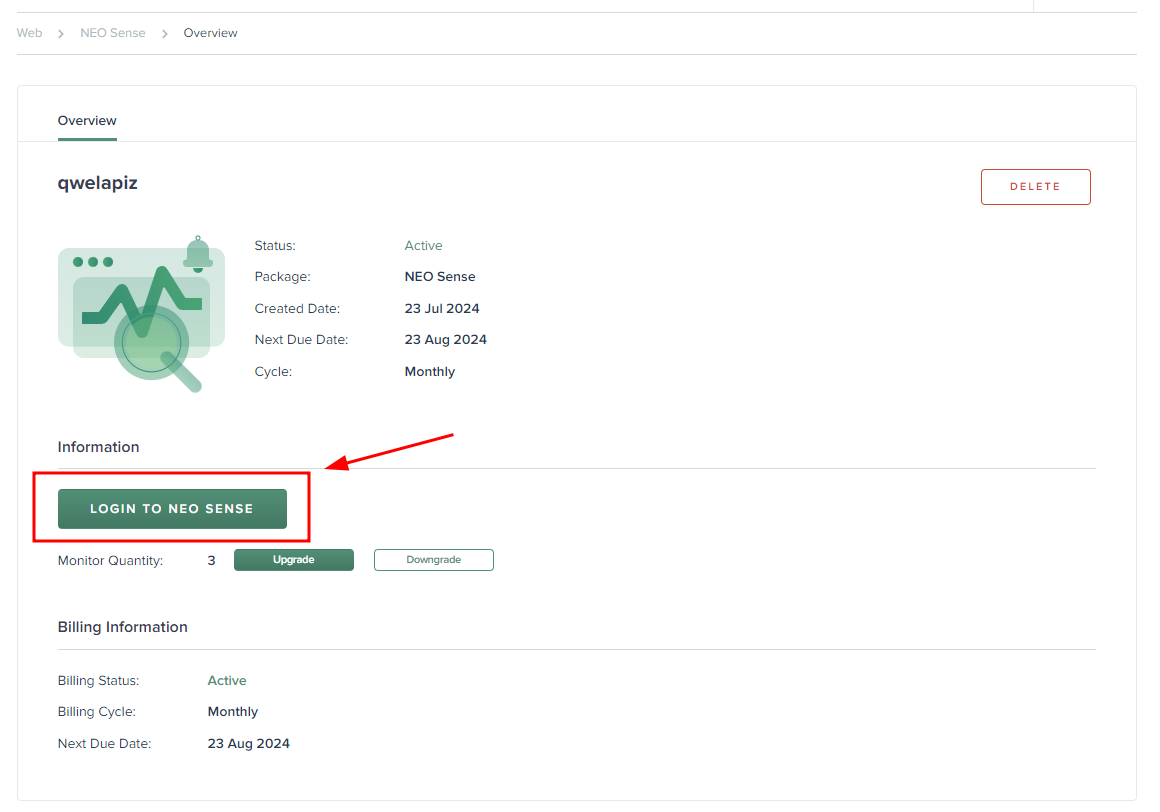
2. Add New Monitor
Setelah login ke NEO Sense, silahkan Anda menambahkan Site yang ingin di Monitoring pada Add NEW Monitoring di pojok bagian kiri pada halaman Dashboard NEO Sense.
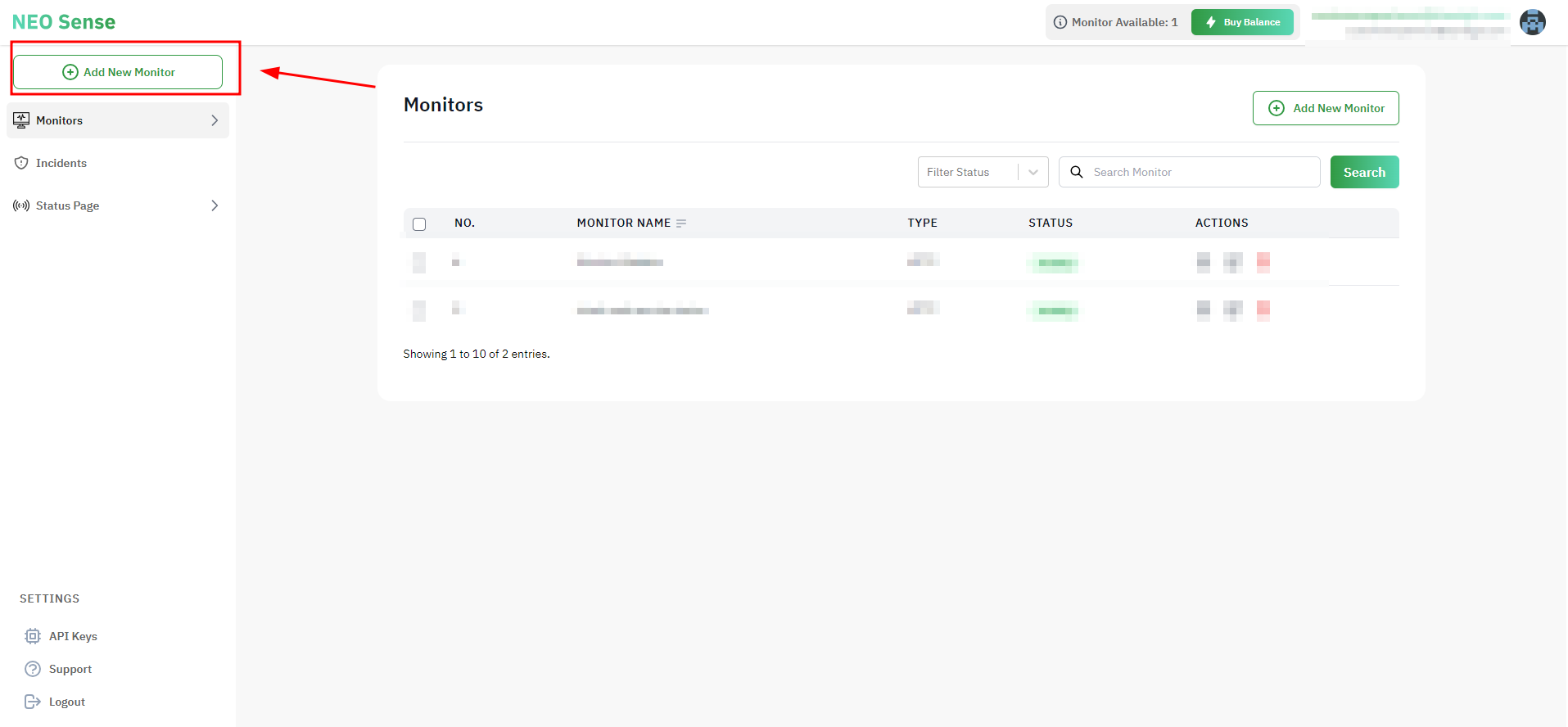
Pada penambahan monitor, silahkan dapat diisi dengan kebutuhan dari sisi Anda. Pada panduan ini, kami melakukan pengaturan seperti gambar dibawah ini :
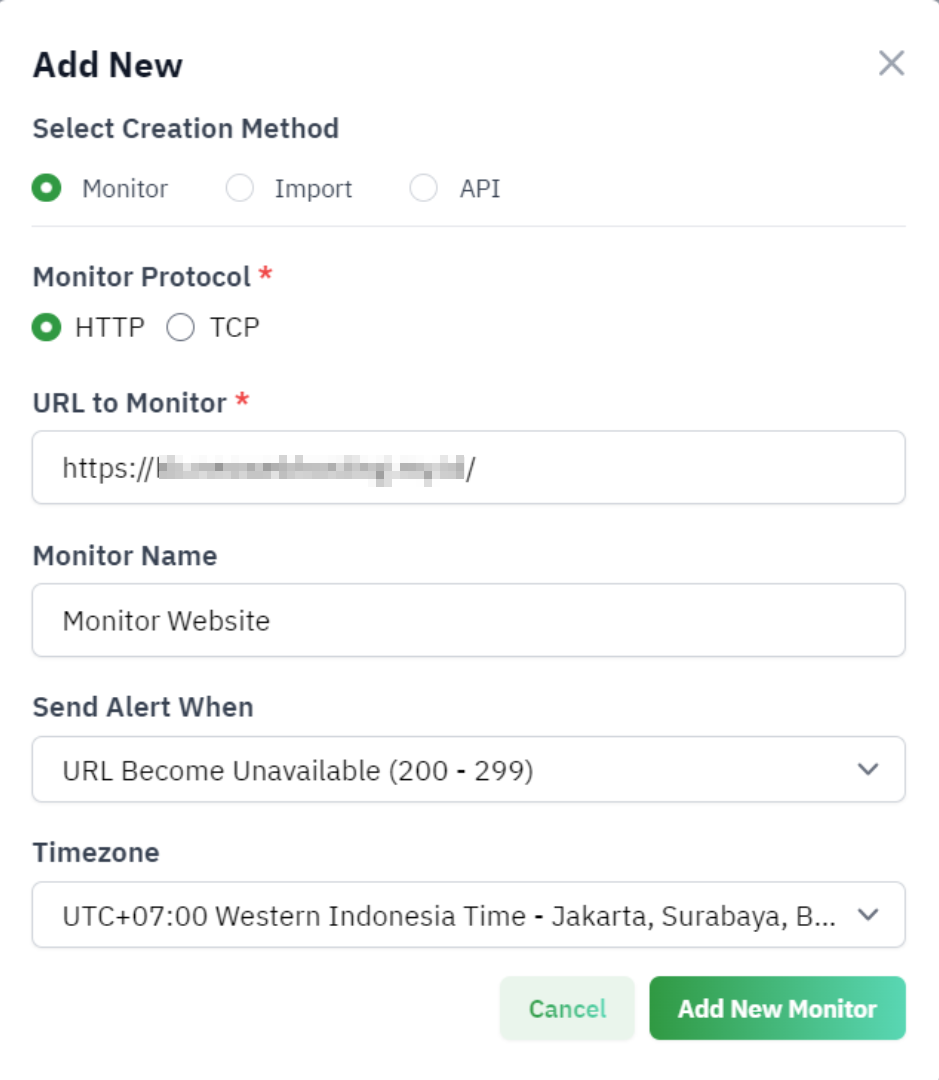
Apabila monitor sudah ditambahkan, nantinya pada Sidebar Monitor, akan muncul site yang sudah ditambahkan, dan apabila mengunjungi Site Monitor tersebut akan muncul dasboard monitor seperti berikut, sesuai dengan konfigurasi monitor yang dibuat sebelumnya.
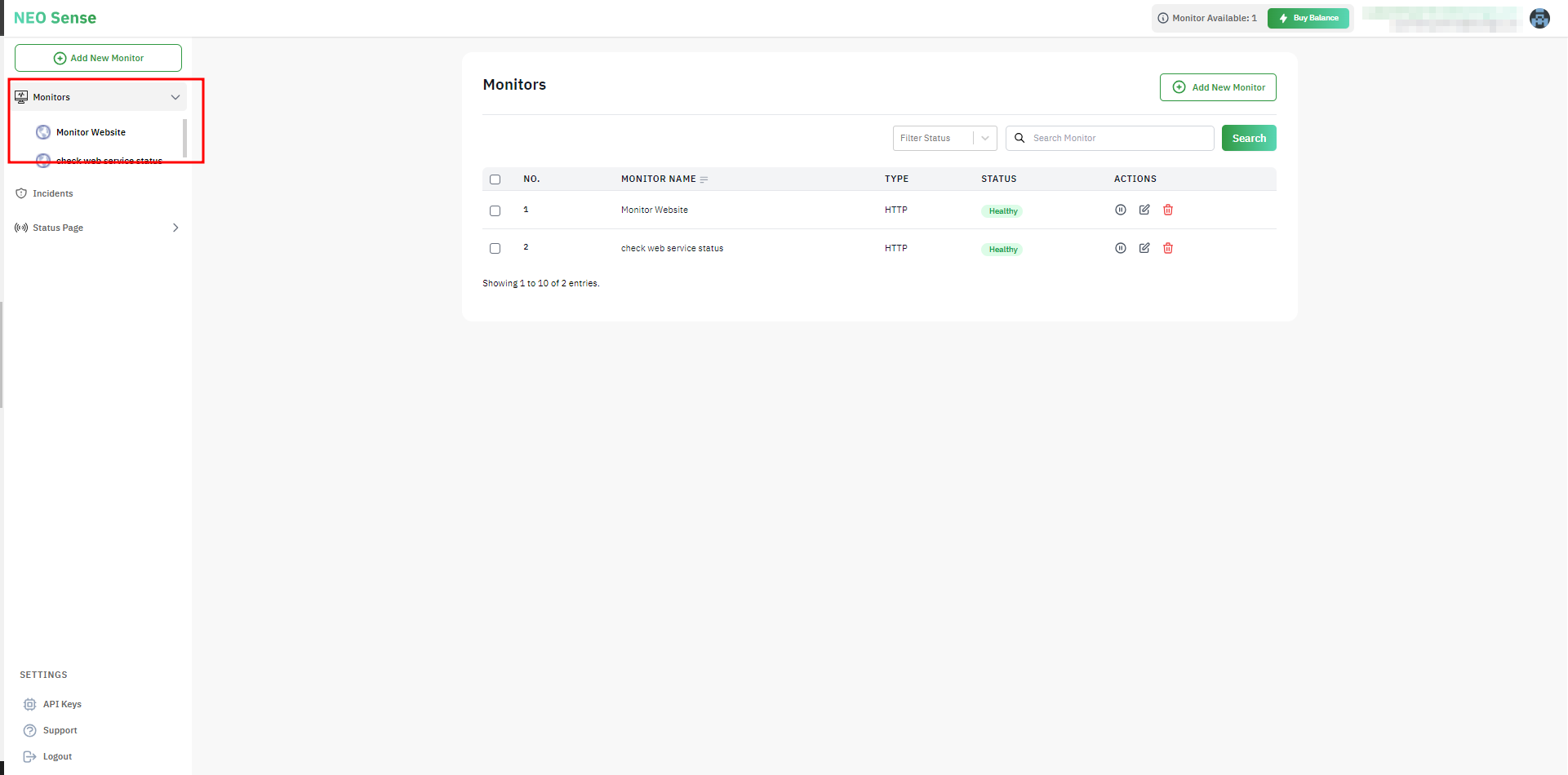
3. Konfigurasi Monitor
Anda dapat melakukan konfigurasi kembali Monitor yang telah Anda buat sebelumya dengan tab Configure seperti gambar dibawah ini :
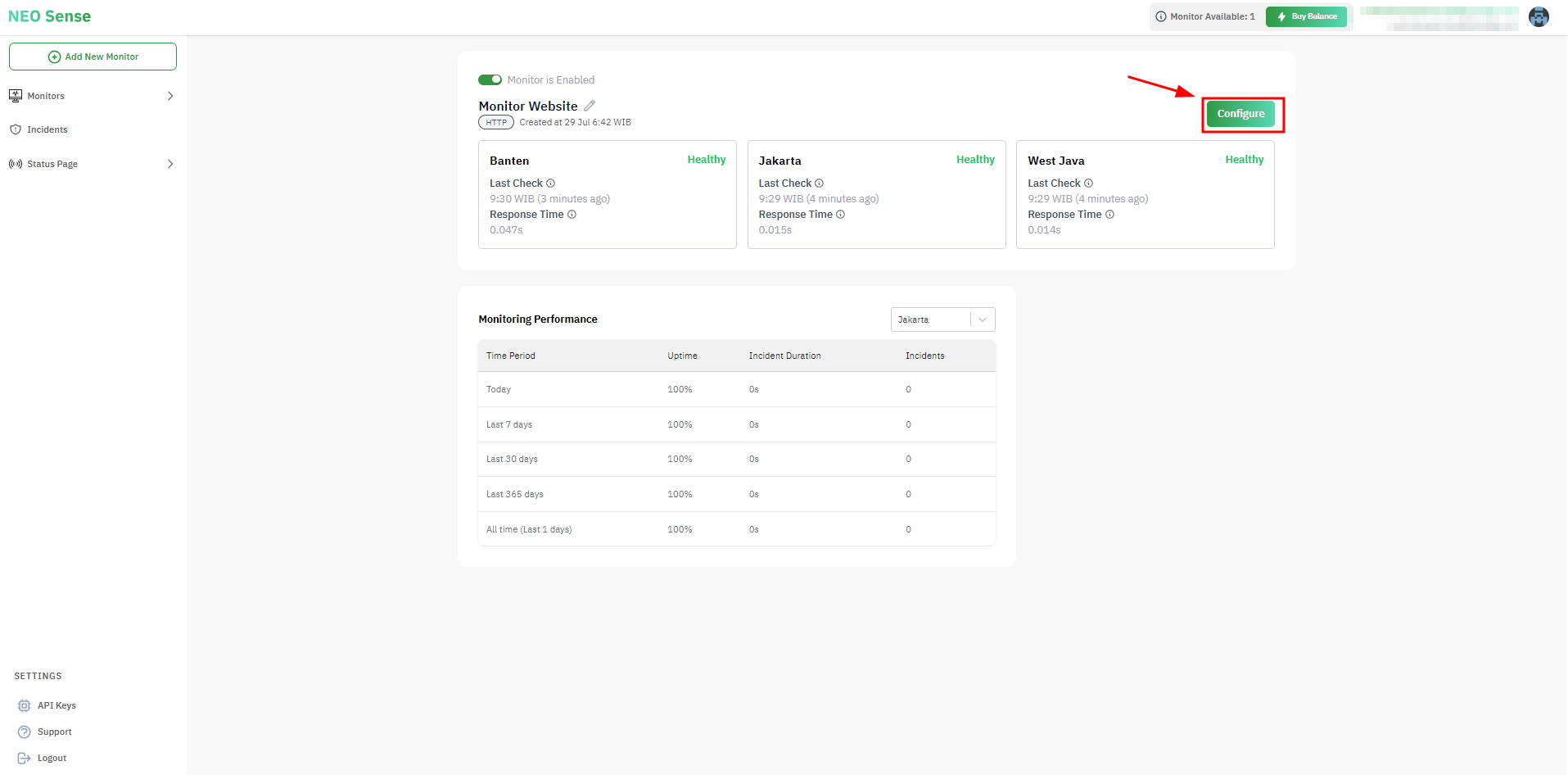
Pada halaman Configure terdapat tab Request, Locations, Notifications, dan Advanced yang dapat diatur sesuai dengan kebutuhan dari sisi Anda.
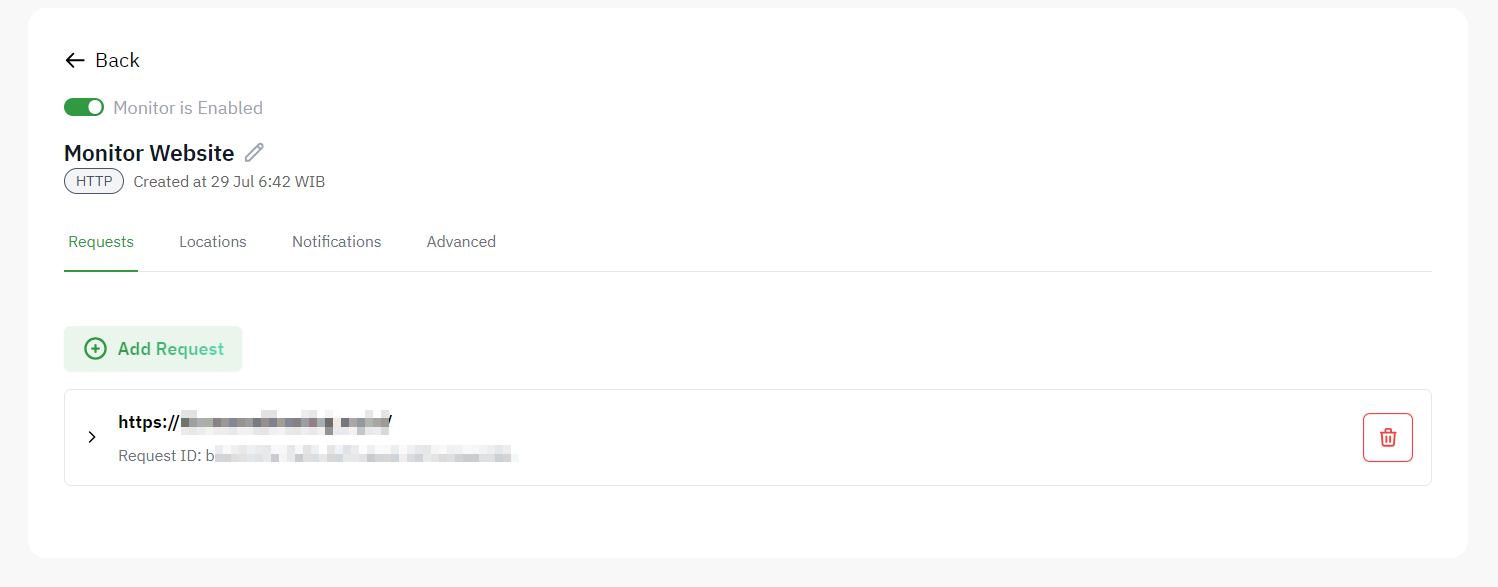
C. Hasil Uji Coba
Setelah menambahkan notifikasi NEO Sense, Anda bisa melakukan pengujian notifikasi dengan menggunakan Telegram, Email, Discord, Slack, Monika Whatsapp, dan membuat status page pada Monitoring Anda.
Untuk panduan konfigurasi notifikasi Telegram, Email, Discord, Slack, Monika Whatsapp, dan status page pada Monitoring dapat merujuk pada laman berikut :
- Cara Menambahkan Notifikasi Telegram pada NEO Sense
- Cara Menambahkan Notifikasi Email pada NEO Sense
- Cara Menambahkan Notifikasi Discord pada NEO Sense
- Cara Menambahkan Notifikasi Slack pada NEO Sense
- Cara Menambahkan Notifikasi Monika Whatsapp pada NEO Sense
- Cara Membuat Status Page di NEO Sense
Setelah menambahkan notifikasi NEO Sense menggunakan seperti Telegram, Email, Discord, Slack, Monika Whatsapp, atau status page pada Monitoring Anda. Nantinya notifikasi yang Anda assign pada saat konfigurasi akan menerima notifikasi seperti contoh test pada email dan status page seperti berikut :
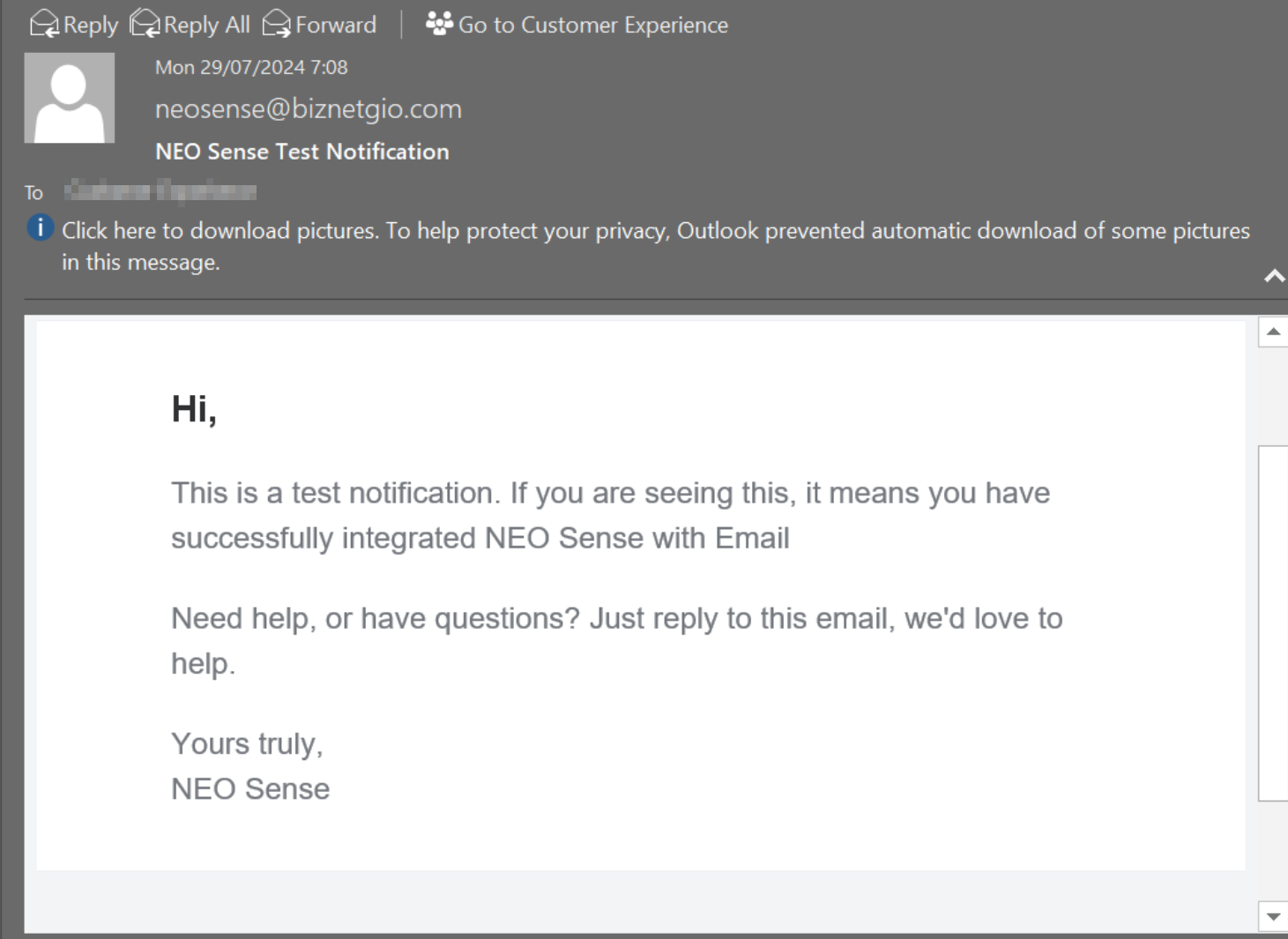
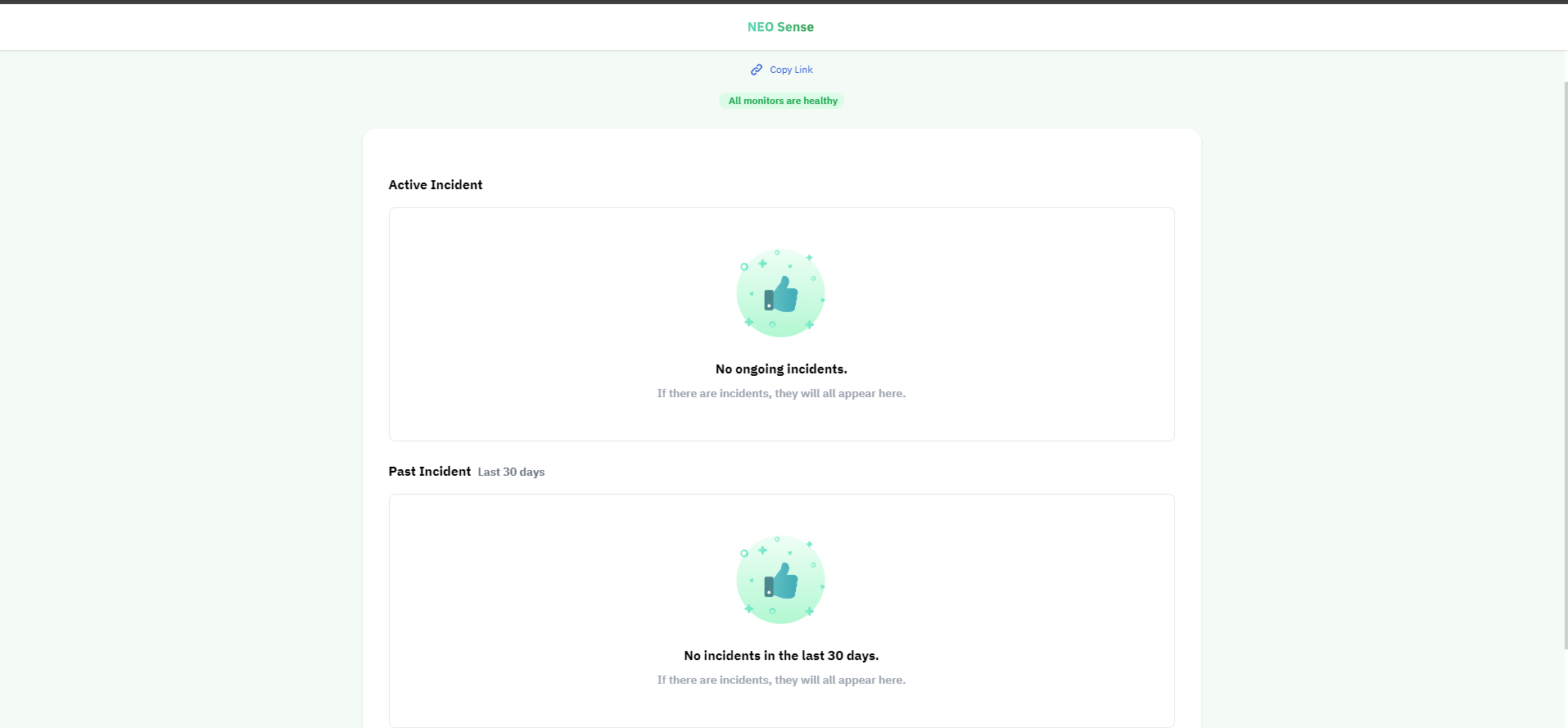
D. Kesimpulan
Dengan mengikuti langkah-langkah di atas, Anda dapat berhasil melakukan penambahan Monitoring di NEO Sense. Dengan NEO Sense membantu Anda dalam memastikan bahwa infrastruktur IT berjalan dengan optimal, meningkatkan efisiensi operasional, dan memberikan pengalaman yang lebih baik kepada penggunaan.
Semoga artikel yang telah kami sampaikan dapat membantu Anda. Anda juga dapat menemukan artikel lainnya melalui halaman Knowledge Base Biznet Gio. Jika Anda masih memiliki kendala teknis terkait dengan layanan Biznet GIO, Anda dapat menghubungi kami melalui email support@biznetgio.com atau dapat melalui live chat di website Biznet GIO, melalui chat WhatsApp dan bisa juga melalui telepon ke nomor (021) 5714567..
Popular Articles
-
Cara Install & Konfigurasi Monitoring Cacti Serta Mengetahui Fungsi Fitur Pada Cacti
10 people say this guide was helpful
-
Cara Mengaktifkan Telnet pada Windows 7, 8 dan 10
4 people say this guide was helpful
-
Install dan Konfigurasi Samba Server pada Ubuntu
3 people say this guide was helpful
-
Jenis-Jenis Software Virtualisasi untuk Membuat Virtual Machine
6 people say this guide was helpful